
Das Win10-System kann in verschiedenen Umgebungen stabil laufen und ist daher die erste Wahl der meisten Benutzer! Die hervorragende Lauffähigkeit macht das Win10-System grundsätzlich frei von Problemen. Einige Freunde haben berichtet, dass sie nicht wissen, wo sich die Soundeinstellungen befinden. Schauen wir uns heute das detaillierte Tutorial an, wie man den Sound anpasst W10.

Bedienungsschritte:
1. Suchen Sie das Lautsprechersymbol in der unteren rechten Ecke und klicken Sie mit der rechten Maustaste.
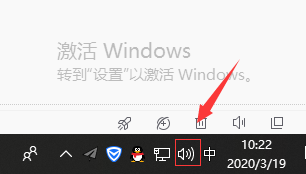
2. Wählen Sie das Aufnahmegerät aus und rufen Sie die Mikrofoneinstellungsoberfläche auf
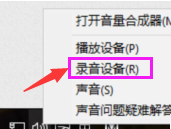
3. Hier können Sie sehen, ob unser Mikrofongerät funktioniert. Klicken Sie mit der rechten Maustaste auf das Standardmikrofon und wählen Sie Eigenschaften aus.
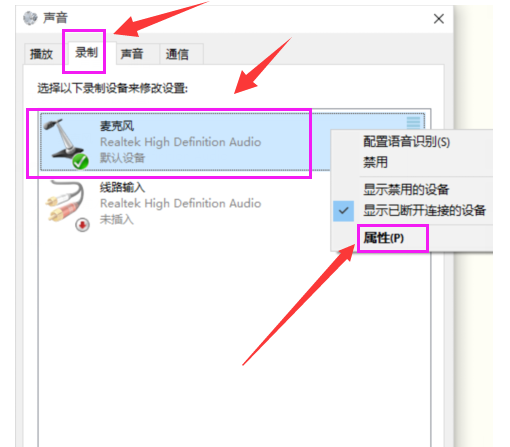
4. Klicken Sie auf die Registerkarte „Level“.
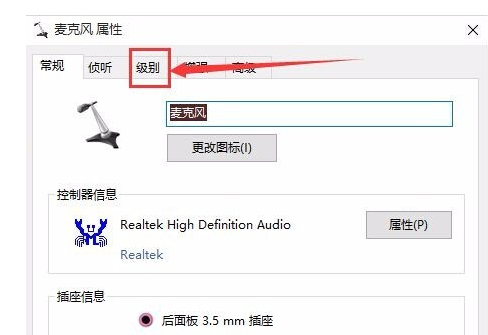
5. Sie können die Lautstärke des Mikrofontons anpassen und die Intensität des Mikrofontons erhöhen.
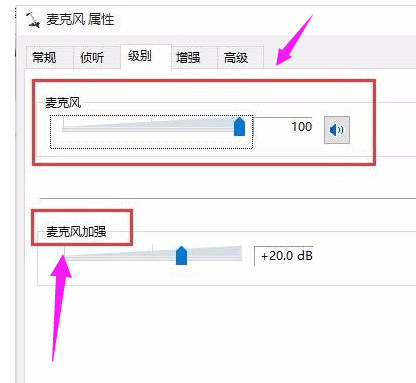
6. Unter der Erweiterungsoptionsleiste können Sie zwei Optionen auswählen: Rauschunterdrückung und Echounterdrückung. Klicken Sie zum Speichern auf „OK“.
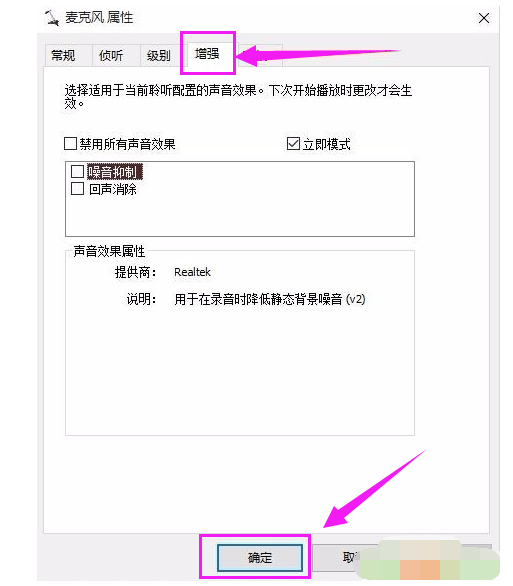
Das obige ist der detaillierte Inhalt vonAudioanpassungseinstellungen für Windows 10. Für weitere Informationen folgen Sie bitte anderen verwandten Artikeln auf der PHP chinesischen Website!
 Windows prüft den Portbelegungsstatus
Windows prüft den Portbelegungsstatus
 Überprüfen Sie die Portbelegungsfenster
Überprüfen Sie die Portbelegungsfenster
 Windows-Fotos können nicht angezeigt werden
Windows-Fotos können nicht angezeigt werden
 Überprüfen Sie den Status der belegten Ports in Windows
Überprüfen Sie den Status der belegten Ports in Windows
 Windows kann nicht auf den freigegebenen Computer zugreifen
Windows kann nicht auf den freigegebenen Computer zugreifen
 Automatisches Windows-Update
Automatisches Windows-Update
 Windows Boot Manager
Windows Boot Manager
 Tastenkombinationen für den Windows-Sperrbildschirm
Tastenkombinationen für den Windows-Sperrbildschirm




